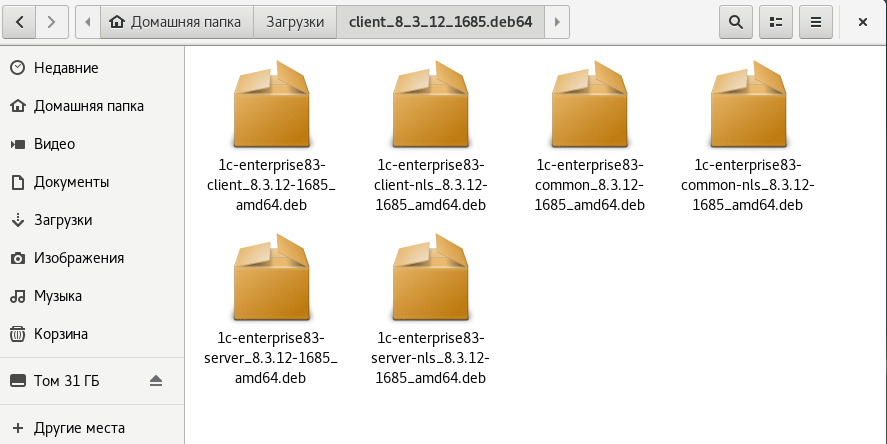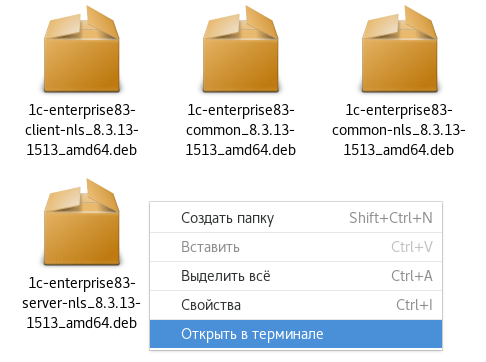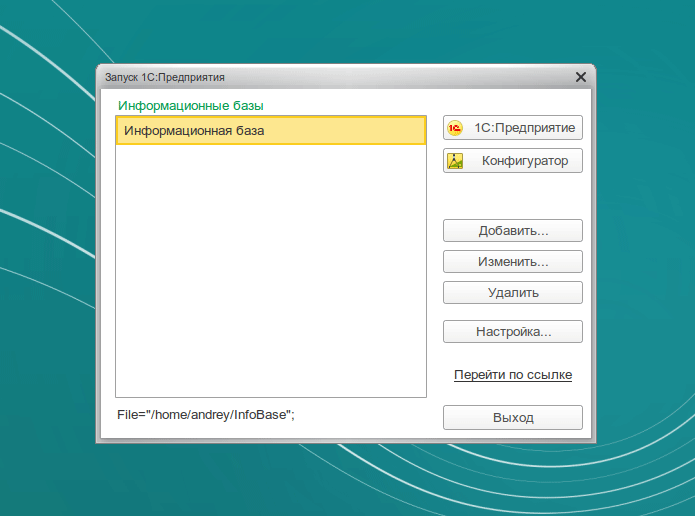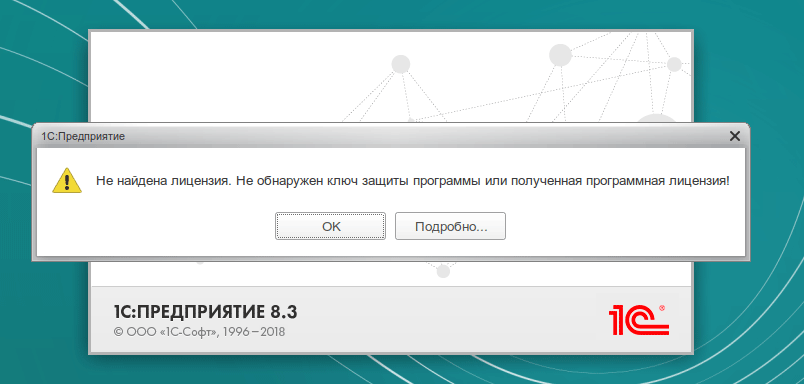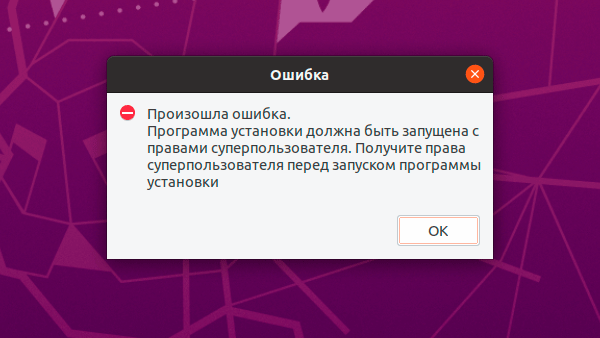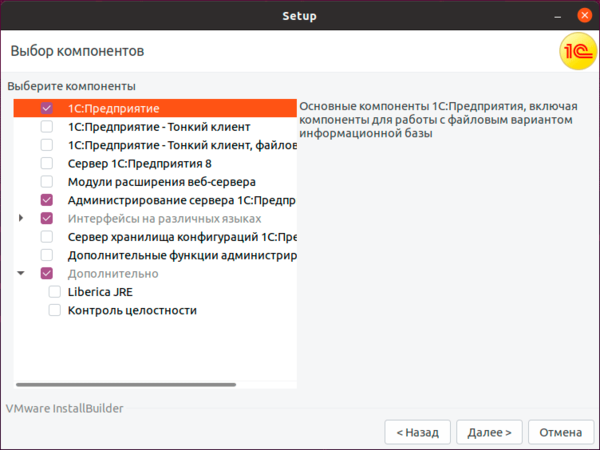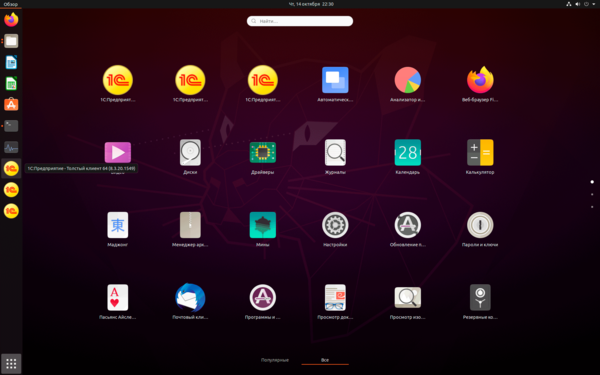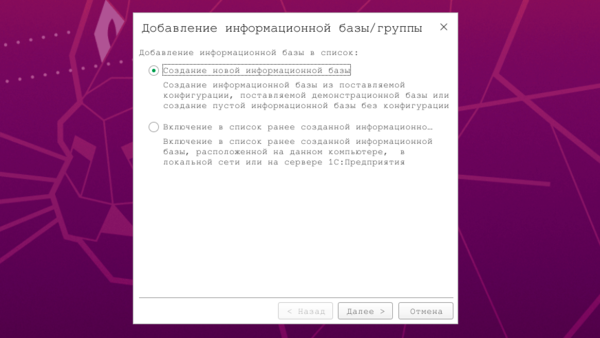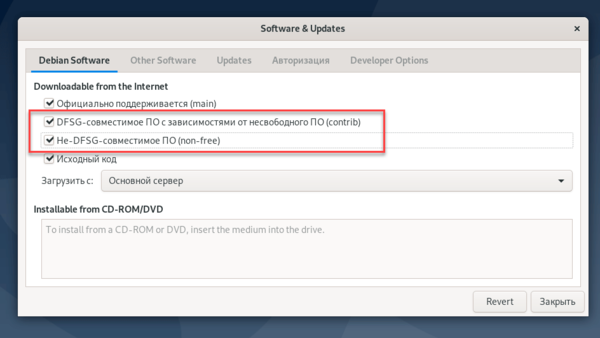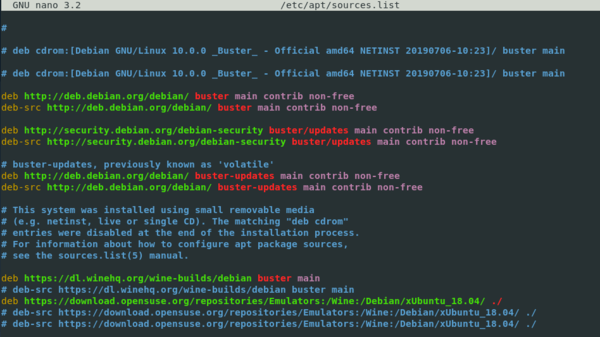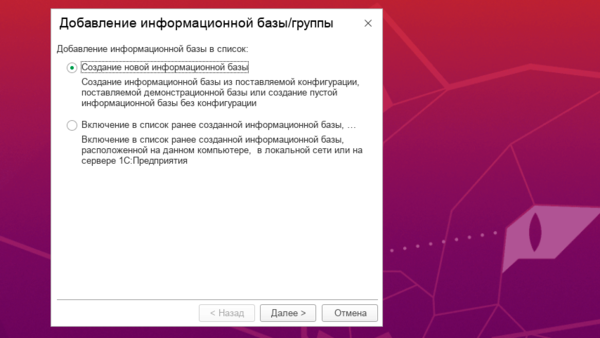Установка клиента 1С:Предприятие 8.3 на Debian / Ubuntu
В последние годы интерес к альтернативным ОС, прежде всего Linux, возрастает, причем не только со стороны пользователей, но и со стороны разработчиков. Фирма 1С достаточно давно развивает свою платформу для использования в среде Linux, а теперь к ней стали подтягиваться производители торгового оборудования, выпуская драйвера и для этой ОС. Поэтому использование Linux в качестве платформы для рабочего места выглядит все более привлекательно и сегодня мы обобщим свой опыт и расскажем об установке клиентской части 1С:Предприятие в среде современных выпусков Debian / Ubuntu.
Так как в требованиях к актуальным релизам 1С:Бухгалтерия значится минимальный релиз платформы 8.3.12.1529, то мы будем устанавливать последнюю версию платформы 8.3.12 — 8.3.12.1685, а затем обновим ее до 8.3.13.1513, тем не менее все сказанное будет актуально для всех текущих версий платформы 8.3. Для установки мы будем использовать следующие версии операционных систем и рабочих окружений: Debian 9.5(Gnome 3), Ubuntu 16.04.5 LTS (Unity) и Xubuntu 18.04.1 LTS (XFCE 4). Мы специально выбрали разные рабочие среды, чтобы оценить их влияние на процесс установки, но скажем сразу, особого влияния выбранная рабочая среда не имеет, за исключением предустановленного набора пакетов, поэтому мы постараемся дать максимально развернутую инструкцию, которая во многих случаях окажется избыточной. Также данная статья будет актуальна для всех дистрибутивов производных от Debian / Ubuntu с поправкой на версии пакетов, для этого обратитесь к документации вашего дистрибутива.
Платформа 8.3.12 и более ранние
Прежде всего установим все необходимые зависимости. В различных версиях ОС и рабочего окружения разный набор установленных по умолчанию пакетов, поэтому мы дадим универсальный вариант, и, если вы увидите сообщение типа: 
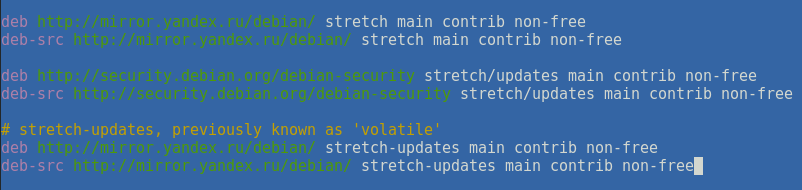
apt install libwebkitgtk-3.0-0 apt install ttf-mscorefonts-installer apt install libfontconfig1 apt install libgsf-1-114 apt install libglib2.0-0 apt install libodbc1Часть пакетов у вас уже может быть установлена, это нормально, мы специально пошли по пути избыточности, ради универсальности данного материала. Следующий пакет должен быть установлен по умолчанию, но на всякий случай следует проверить. Для Ubuntu 16.04:
apt install libmagickwand-6.q16-2apt install libmagickwand-6.q16-3- client — клиентские приложения (толстый клиент и тонкий клиент) «1С:Предприятия»
- thin-client — тонкий клиент «1С:Предприятия» (не поддерживается работа с файловым вариантом информационной базы)
- common — общие компоненты «1С:Предприятия»
- server — компоненты сервера «1С:Предприятия»
- ws — адаптер для публикации Web-сервисов «1С:Предприятия» на веб-сервере на основе Apache HTTP Server 2.0, 2.2 или 2.4
Также в поставке присутствуют пакеты с суффиксами -nls, они содержат языковые ресурсы, кроме русского и английского языков, поэтому если они вам не нужны, то их установка необязательна, в нашем примере мы их установим (исходя из принципа разумной избыточности, так как наш блог читают не только в России).
Создайте отдельную папку и скопируйте туда пакеты client из поставки Клиента и пакеты common и server из поставки Сервера, в итоге, с -nls, у вас должно оказаться шесть пакетов:
Теперь откроем консоль и перейдем в папку с пакетами, проще всего это сделать, щелкнув в ней правой кнопкой мыши и выбрать Открыть в терминале:
Повысим права до суперпользователя и установим пакеты командой:
Затем находим значок 1С в меню и запускаем приложение, все должно работать.
Для завершения процесса отключим автозапуск службы сервера 1С, которая для работы клиента не нужна, это необязательно, но желательно по соображениям экономии ресурсов и безопасности, для этого выполним:
systemctl disable srv1cv83Как видим, ничего сложного в установке клиентской платформы 1С:Предприятие на Linux нет. Достаточно придерживаться инструкции и установить все необходимые зависимости.
Платформа 8.3.13 и ошибка с libpng12
При установке или обновлении до платформы 8.3.13, актуальный релиз на сегодня — 8.3.13.1513, вы можете столкнуться с ситуацией, когда 1С отказывается запускаться, эта ошибка проявляется в Debian 9 и Ubuntu 18.04.
Если запустить приложении из консоли, то мы увидим ошибку:
После чего все становится на свои места. В новых дистрибутивах библиотеку libpng12 заменила libpng16, но 1С продолжает искать старую библиотеку (причем только последний релиз 8.3.13), оставим это на совести разработчиков 1С.
Что делать? Скачать нужный пакет из репозитория Debian 8 или Ubuntu 16.04. Непосредственно на системе это можно сделать командой (для x64 систем):
wget http://ftp.ru.debian.org/debian/pool/main/libp/libpng/libpng12-0_1.2.50-2+deb8u3_amd64.debДля 32-х битных систем аналогичная команда будет:
wget http://ftp.ru.debian.org/debian/pool/main/libp/libpng/libpng12-0_1.2.50-2+deb8u3_i386.debdpkg -i libpng12-0_1.2.50-2+deb8u3_amd64.debdpkg -i libpng12-0_1.2.50-2+deb8u3_i386.debПосле чего 1С снова начнет запускаться.
Активация программной лицензии
Основным типом защиты современных конфигураций 1С является программная лицензия, поэтому в данной статье мы не будем касаться HASP-ключей. Как показали отзывы, у многих возникают затруднения в активации программной лицензии на платформе Linux, поэтому коротко коснемся одной особенности.
Если запустить информационную базу в режиме 1С:Предприятия, то получим сообщение о том, что не найдена лицензия, при этом программа даже не предложит ввести лицензию.
Поэтому запустите базу в режиме конфигуратора, и вы увидите привычное окно получения лицензии:
Записки IT специалиста
Единый дистрибутив 1С:Предприятие для Linux. Установка клиента
Установка клиентской платформы 1С:Предприятие на платформе Linux являлась достаточно непростой задачей, особенно для пользователей, не имеющих достаточного опыта администрирования системы. Начиная с платформы 8.3.20 фирма 1С кардинально пересмотрела свой подход, отказавшись от выпуска отдельных пакетов для разных видов дистрибутивов (DEB и RPM) и представив единый дистрибутив 1С:Предприятие для Linux. Шаг вполне ожидаемый, 1С сейчас активно развивает поддержку данной ОС в своих приложениях. Остается разобраться как все это работает, начнем с клиента.
Научиться настраивать MikroTik с нуля или систематизировать уже имеющиеся знания можно на углубленном курсе по администрированию MikroTik. Автор курса, сертифицированный тренер MikroTik Дмитрий Скоромнов, лично проверяет лабораторные работы и контролирует прогресс каждого своего студента. В три раза больше информации, чем в вендорской программе MTCNA, более 20 часов практики и доступ навсегда.
В настоящее время на портале ИТС опубликована платформа версии 8.3.20.1549, которая предлагает для скачивания единый дистрибутив в вариантах для 32-х и 64-битных систем. Мы будем использовать 64-х битную платформу, которую попробуем установить на Ubuntu 20.04 LTS, но все сказанное ниже будет справедливо для любого поддерживаемого 1С дистрибутива Linux с поправкой на особенности работы пакетного менеджера.
Архив с единым дистрибутивом имеет наименование вида server64_8_3_20_1549.tar.gz, где 64 указывает на архитектуру пакета, а 8_3_20_1549 — является версией платформы. Распаковав его, мы обнаружим .run файл дистрибутива платформы и два файла с описанием и лицензией для Liberica JDK, входящей в состав дистрибутива.
Если запустить run-файл двойным кликом, то даже запустится установка, но дистрибутив не умеет запрашивать повышение прав, поэтому попытка завершится неудачей. Надеемся в будущих версиях это будет исправлено, так как консоль — это далеко не то место, куда следует отправлять обычного пользователя. А обновление платформы — задача весьма частая и не представляющая особых затруднений, во всяком случае на платформах Windows и macOS.
Хорошо, запускаем в папке с дистрибутивом терминал, для этого можно кликнуть правой кнопкой мыши и выбрать во всплывающем меню пункт Открыть в терминале:
Затем можно либо сразу повысить права до суперпользователя, либо выполнить установку через sudo, последнее более предпочтительно, так как с повышенными правами нам требуется выполнить разовое действие.
sudo ./setup-full-8.3.20.1549-x86_64.runВ процессе установки программа установки может отобразить список пакетов, которые требуются для корректной работы системы «1С:Предприятие». Этот список формируется в том случае, если программа установки не обнаружила эти пакеты на компьютере. Вам следует самостоятельно установить недостающие пакеты (из выданного списка) с помощью пакетного менеджера используемой операционной системы. Для этой установки потребуются права суперпользователя (root).
При этом большинство зависимостей уже включено в пакет поставки, хотя это и идет вразрез в принятыми в среде Linux соглашениями и принципами. С другой стороны, это по-всякому лучше, чем устанавливать в ОС пакеты от предыдущей версии только потому, что их безальтернативно требует 1С:Предприятие. В нашем случае никаких дополнительных пакетов не потребовалось.
В Debain 11 перед установкой нужно добавить репозиторий от предыдущего выпуска для установки библиотеки libenchant1c2a, иначе процесс завершится с ошибкой:
echo "deb http://ftp.ru.debian.org/debian buster main" > /etc/apt/sources.list.d/buster.listГрафический установщик 1С:Предприятия выполнили максимально похожим на свой Windows-аналог, поэтому сам процесс установки не должен вызвать никаких затруднений.
Видно, что разработчики проделали большую работу по приданию Linux-дистрибутиву «человеческого лица» и если еще будет корректно реализован запрос на повышение прав, то основная задача будет выполнена. Для установки платформы достаточно будет скачать дистрибутив и запустить его двойным кликом. А это значит, что Linux станет еще немного ближе к простому пользователю.
После установки будут добавлены ярлыки для программы запуска, толстого и тонкого клиента. Они относятся к подкатегории Finance категории Office. В окружении рабочего стола Gnome, который используется по умолчанию в Ubuntu и Debian, ярлыки добавляются в общую панель запуска и определить какой из них за что отвечает с первого взгляда довольно сложно, но если добавить их в Избранное (на боковую панель), то появляется всплывающая подсказка. Таким образом можно выяснить, что ярлыки идут в следующем порядке: толстый клиент, тонкий клиент, программа запуска. Запускать 1С:Предприятие следует через третий ярлык, его же советуем вывести в Избранное.
Но если мы запустим платформу, то с удивлением увидим довольно неприглядную картину, со шрифтами все окажется очень плохо:
Несмотря на заявленный контроль зависимостей инсталлятор не проверяет наличие шрифтов Microsoft Core Fonts и никак не сообщает об этом. Но, к счастью, это несложно исправить. Обратите внимание, что данные шрифты относятся к несвободному ПО и в Debian вам потребуется подключить репозитории. Это можно сделать как в графическом режиме, запустив приложение Software & Updates и выбрав в нем репозитории contrib и non-free:
так и в терминале, открыв файл /etc/apt/sources.list и добавив в каждую строку после main contrib и non-free:
Теперь следует обновить список пакетов и установить шрифты Microsoft, команду следует выполнить с правами суперпользователя или через sudo:
sudo apt update && apt install ttf-mscorefonts-installerСнова запустим 1С:Предприятие, как видим со шрифтами все стало нормально.
Следует также отметить, что начиная с платформы 8.3.18 возможна установка сразу нескольких версий 1С:Предприятие на Linux, установка производится в /opt/1cv8/i386/8.3.xx.xxxx или /opt/1cv8/x86_64/8.3.xx.xxxx и со временем возможно накопление неиспользуемых версий платформы. Для их удаления следует воспользоваться скриптом деинсталляции, который называется uninstaller-full и расположен в директории платформы. Так для удаления только что установленной 8.3.20.1549 выполните с правами суперпользователя или через sudo:
sudo /opt/1cv8/x86_64/8.3.20.1549/uninstaller-fullПосле чего указанная версия платформы будет полностью удалена:
В целом работа с единым дистрибутивом нам понравилась, сделан большой шаг навстречу простым пользователям, приближая платформу Linux по удобству использования к привычным альтернативам на Windows и macOS.
Научиться настраивать MikroTik с нуля или систематизировать уже имеющиеся знания можно на углубленном курсе по администрированию MikroTik. Автор курса, сертифицированный тренер MikroTik Дмитрий Скоромнов, лично проверяет лабораторные работы и контролирует прогресс каждого своего студента. В три раза больше информации, чем в вендорской программе MTCNA, более 20 часов практики и доступ навсегда.
Помогла статья? Поддержи автора и новые статьи будут выходить чаще:
Или подпишись на наш Телеграм-канал: